手机扫码下载
nodevideo光流补帧是一款专业的视频编辑软件,其主要特点是以其直观、简单和高效的编辑界面闻名于世。NV剪辑软件除了拥有基本的剪切、合并、调整音频和视频等功能外,还具有以下的优势。首先, NV剪辑软件采用了多轨道编辑的方式,使得用户可以在同一个窗口内同时显示和编辑多个视频、音频和图像文件。用户可以根据需要添加或删除轨道,并且每个轨道可以进行平移、缩放、调整大小、旋转等操作,以实现各种创意效果的制作。其次,该软件的色彩校正和调整功能十分强大,这对于制作视频内容至关重要。用户可以通过改变亮度、对比度、饱和度等参数来实现颜色修正、对焦等处理,以达到最佳的视觉效果。再次, NV剪辑软件不仅支持常见的视频格式,如MP4、AVI、MKV、MOV等,还支持H.265、HEVC、AVCHD等高级格式。该软件的上传和分享功能也非常方便,用户可以将视频文件直接上传到Vimeo和YouTube等在线视频平台上分享给其他人。最后, NV剪辑软件还提供了多种语言版本,用户可以选择自己熟悉的语言进行操作。此外,该软件的使用教程十分详细,即使是初学者也可以快速上手。
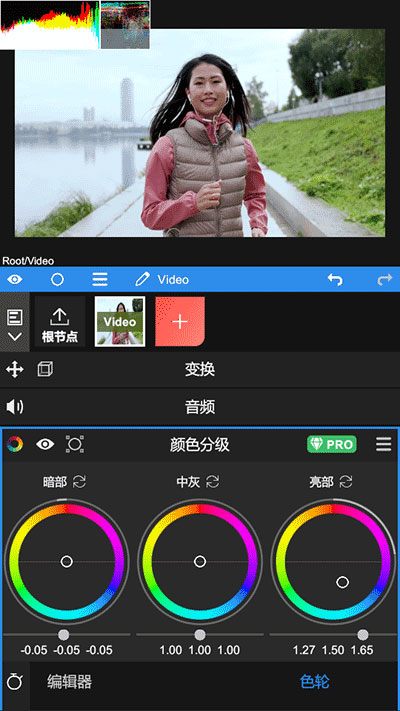
视频编辑器,音乐,剪切,制作魔幻电影/幻灯片
令人惊叹的好莱坞大片特效:火焰,魔法能量和炸弹让你成为视频中的超级英雄。
轻松制作令人印象深刻的视频,成为微信朋友圈、微博、抖音、快手上的视频达人。
专业视频编辑器-高级视频编辑工具
视频制作/美颜相机/照片编辑器为你最佳工具
视频编辑器/照片编辑器/美颜相机-丰富的素材库
在不同场景中使用不同的滤镜来美化视频,制作最潮流的视频短片。
提供数千首有版权的音乐,你也可以添加本地歌曲。广泛的在线目录和本地音乐让您的视频紧跟潮流。
视频编辑是最简单的免费视频编辑工具,功能齐全,操作便捷,提供魔术特效,大片主题,梦幻滤镜,流行贴纸,特色涂鸦,热门音乐。现在就下载视频剪辑器,成为电影专家!
1、选中任意视频图层后,打开图层菜单,选择【补帧->光流】;
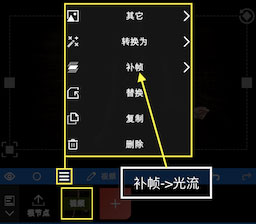
2、然后会看到如下的界面,这里可以选择用途为补帧或者运动模糊;
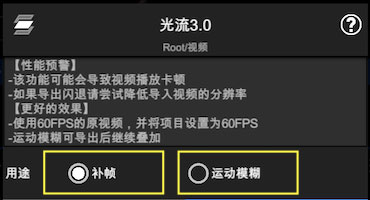
3、打开补帧功能后,还需要通过放慢视频速度来看到效果;
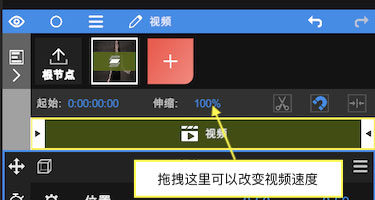
4、也可以通过【添加属性 -> 时间 ->时间重映射】来改变视频速度。

#什么是迷你模式
简单来说,迷你模式是一个超级简化版本的NodeVideo,任何人都可以轻松上手。与大部分手机App一样,只专注于功能,没有复杂的操作界面。 最重要的是…迷你模式是可自定义的,也就是说凭借NodeVideo强大的内核,可以衍生出无数的迷你App。
下图展示了创作模式与迷你模式的区别:
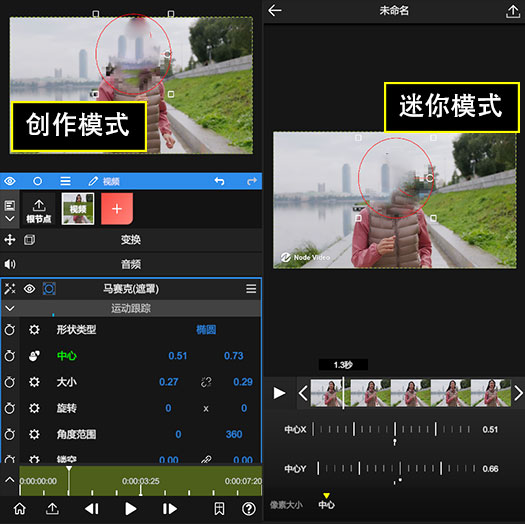
水印
非会员用户会迷你模式下会有水印,但是PRO功能都可以正常导出。
#制作你的迷你包
我们以一个简单的打马赛克功能来举例:给视频任意区域添加马赛克。 在“创作模式”下我们需要:
先创建一个视频图层
添加属性 -> 效果 -> 风格化 -> 马赛克
打开“遮罩”开关
调节参数
就这样一个简单的功能,大部分用户都会觉得麻烦(主要是操作界面太复杂)。我们现在来制作迷你包。
找到马赛克属性下的“像素大小”参数,点击左边参数菜单,展开后点击“制作迷你包”
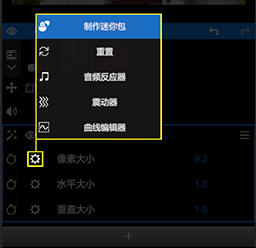
勾选“公开 参数(像素大小)”,然后点击确定
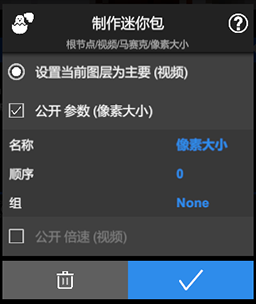
(此步骤可跳过)同样方式打开遮罩属性里“中心”参数的迷你面版,然后勾选“公开 参数(中心)”,“公开 UI(蒙版)”。
最后回到App主界面,选择“迷你模式”,打开刚才创建的项目就是一个迷你App了
1、在nodevideo软件中导入视频等基本素材之后,我们需要点击箭头所示的+,新建一个节点。
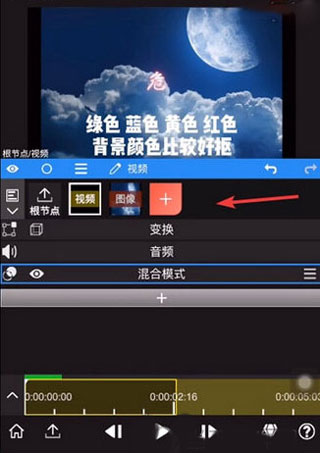
2、接着依次选择媒体文件-视频选项,打开绿幕添加界面。
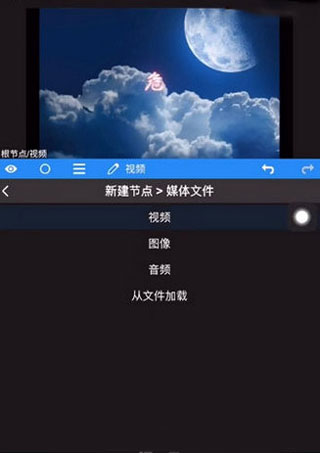
3、接着在混合素材中找到绿幕,就是那个绿绿的视频文件。

4、加入绿幕之后,就可以看到下图所示的效果,我们可以点击播放,测试一下绿幕效果。
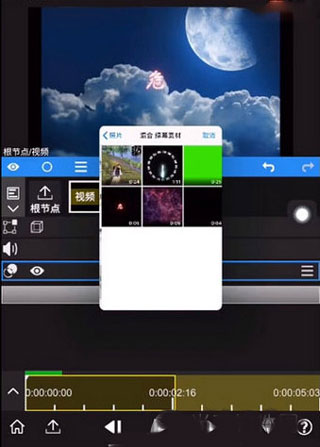
5、然后我们需要对绿幕进行属性添加,然后加入遮罩功能,在里面找到绿幕功能。
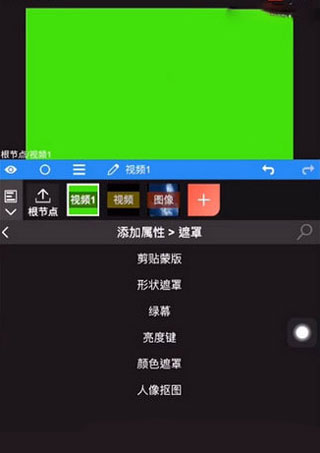
6、最后就可以看到绿幕之后的效果,此外也可以通过下方的工具栏对绿幕效果进行调整。
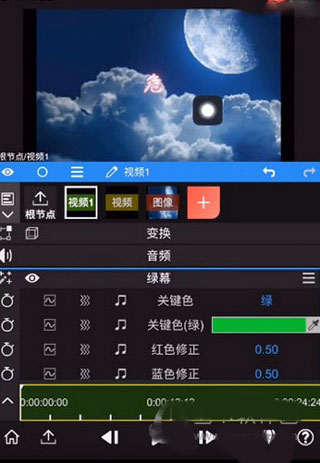
1、视频播放时很卡
nv剪辑软件主要功能是“合成”,而非“剪辑”。所以有一个缓存的过程,也就是先渲染一遍,进度条变为绿色的地方第二遍播放时就流畅了。
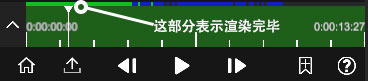
2、导出的视频很小,有黑边
请选择根结点然后调整【比例】与你的视频一致

3、项目文件无法打开
请将该项目导出为。zip文件并发送到contact@nodevideo.com。我们会为你修复并解决问题。
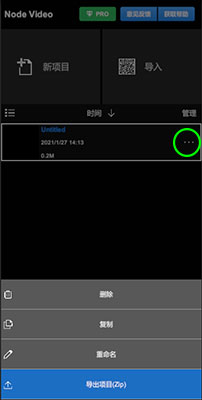
4、预览时只有一个图层在播放
请在项目设置里将预览渲染模式改为所有图层。
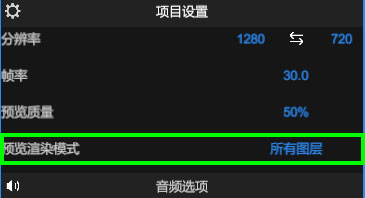
v6.3.4版本
- 新增海洋特效!在【添加属性 - 资源商店 - 3D - 海洋】可找到
6.3.3版本
- 形状与遮罩支持【扭曲】变换
- 改进了【图层样式 - 倒角】
- 修复了导入项目再导出时媒体文件丢失的bug
v6.3.0版本
- 新增【资源商店 - 置换 - 圆形化】配合发光扫描可制作LED灯光效果
- 为【破碎】效果添加了【重力】参数
- 其它bug修复和改进
v6.3.0版本
- 改进了性能
- 重新设计了【添加属性 - 效果 - 时间 - 残影】,拖尾效果更丝滑
- 文字动画支持【添加属性 - 效果 - 时间】
- 上传工程现在最大支持200M
v6.2.2版本
-应大家要求,我们重新研发了更逼真的倒影特效:【添加属性 - 资源商店 - 自然 - 海面倒影】
-修复了有时项目打不开的bug
v6.2.0版本
NV现在支持导入并使用【全景图】!
你可以将它用于摄像机内的【天空盒】,也可以将它用于3D图层的【环境反射】。
具体教程请关注App内【用户教程】更新!
v6.1.1版本
- 图层对齐支持【重叠】参数
- 调整图层现已支持【混合】与【图层样式】
- 优化了性能,减少闪退概率
- 现在可以删除自定义字体
- 改进了【资源商店 - 置换 - 发光二极管】效果
- 修复偶尔分享工程无法导入的bug
v6.1.0版本
- 图层对齐支持【重叠】参数
- 调整图层现已支持【混合】与【图层样式】
- 优化了性能,减少闪退概率
- 现在可以删除自定义字体
- 改进了【资源商店 - 置换 - 发光二极管】效果
- 修复偶尔分享工程无法导入的bug
v6.1.0版本
- 图层对齐支持【重叠】参数
- 调整图层现已支持【混合】与【图层样式】
- 优化了性能,减少闪退概率
- 现在可以删除自定义字体
- 改进了【资源商店 - 置换 - 发光二极管】效果
- 修复偶尔分享工程无法导入的bug
v6.0.2版本
- 修复了使用预设或者替换素材时曲线会乱掉的bug
- 修复了Saber和路径裁剪时不连续的问题
- 可以在图层菜单里将文字转换为精确的路径
- 新增粒子【心形2】【心形3】
v6.0.0版本
我们再次升级了NV的渲染引擎,该更改不会有什么影响,请放心使用。
另外还带来了以下功能改进:
3D:
- 支持Pivot锚点参数
- 改进了UI,3D更改更直观
- 支持组内多层3D链接
- 3D Text支持自定义贴图
跟踪器:
- 支持添加关键帧修正位置
路径:
- 重新设计了路径参数UI,支持拷贝,粘贴
- 路径关键帧支持曲线

咕叽相机
版本:1.2.5
下载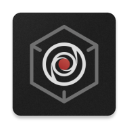
飓风工具箱
版本:1.8.0
下载
Bigjpg图片放大
版本:1.6.9
下载
百度魔拍官方版
版本:2.1.4.6
下载
视频提取
版本:14
下载
Palette Paris 相机
版本:1.0.1
下载
证照拍app
版本:1.6.1.0
下载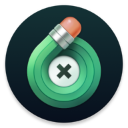
TouchRetouch安卓免费版
版本:5.0.7
下载
AM剪辑软件安卓版
版本:5.0.107.104233
下载
playmemories mobile安卓版
版本:7.7.4
下载查看网络状态 允许应用程序查看所有网络的状态。 ------------------------------------- 访问网络 允许程序访问网络。 ------------------------------------- 修改/删除SD卡中的内容 允许应用程序写入SD卡。 ------------------------------------- 查看 WLAN 状态 允许应用程序查看有关 WLAN 状态的信息。 -------------------------------------